Gratis Apps ohne Passwort-Eingabe herunterladen
86.648 Aufrufe • Lesezeit: 2 Minuten
 Ihr kennt das: Ihr wollt mal eben schnell eine App herunterladen, müsst aber vorher eure Apple-ID via Touch ID oder Face ID bestätigen. Das kann auf Dauer ganz schön lästig werden. Im Folgenden verraten wir, wie ihr euch den Extra-Schritt beim Download von Gratis-Apps ganz einfach sparen könnt.
Ihr kennt das: Ihr wollt mal eben schnell eine App herunterladen, müsst aber vorher eure Apple-ID via Touch ID oder Face ID bestätigen. Das kann auf Dauer ganz schön lästig werden. Im Folgenden verraten wir, wie ihr euch den Extra-Schritt beim Download von Gratis-Apps ganz einfach sparen könnt.
Inhaltsverzeichnis
Touch ID / Face ID für App-Käufe deaktivieren
Wenn ihr beim Herunterladen von kostenlosen Apps aus dem App Store auf die Eingabe bzw. Bestätigung eures Apple-ID-Passworts verzichten könnt, müsst ihr zunächst eine kleine Änderung in den Systemeinstellungen vornehmen.
Bevor wir die Passworteinstellungen ändern können, müssen wir zunächst sicherstellen, dass Touch ID bzw. Face ID für App-Käufe deaktiviert ist. Geht dafür in die „Einstellungen“ und wählt den Punkt „Touch ID & Code“ bzw. „Face ID & Code“. Unter der Überschrift Touch ID / Face ID verwenden für schiebt ihr den Button bei „iTunes & App Store“ nach links, um die Funktion zu deaktivieren.
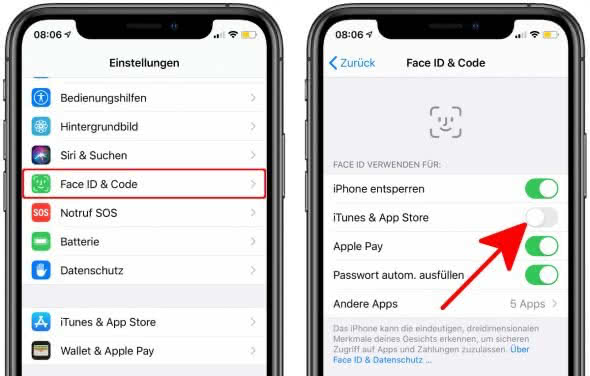
Kostenlose Apps laden ohne Passworteingabe
Damit ihr beim Herunterladen von Gratis-Apps nicht jedes Mal euer Passwort am iPhone eingeben müsst, müsst ihr auf eurem PC oder Mac noch eine weitere Einstellung vornehmen. Geht dazu wie folgt vor.
Auf dem PC
Öffnet zunächst iTunes in der aktuellsten Version auf eurem PC. Geht dann oben links im Menü auf „Bearbeiten“ und klickt auf „Einstellungen“. In dem aufpoppenden Fenster mit der Überschrift Allgemeine Einstellungen geht ihr nun auf den Tab „Store“. Anschließend wählt ihr unter Kostenlose Downloads im Dropdown-Menü die Option „Ist nie erforderlich“. Bestätigt das Ganze mit einem Klick auf „OK“.
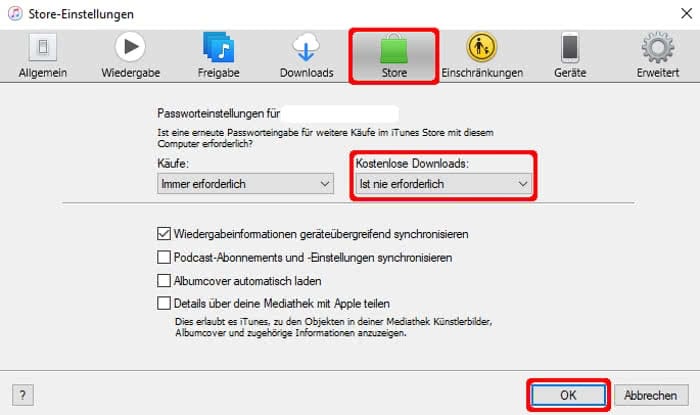
Auf dem Mac
Wenn ihr eine neuere macOS-Version verwendet: Geht zunächst oben auf das Apple-Menü (Apfel-Symbol) und wählt „Systemeinstellungen“. Klickt anschließend auf „Apple-ID“ → „Medien & Käufe“ und wählt die gewünschte Einstellung für kostenlose Downloads aus.
Wenn ihr eine ältere macOS-Version verwendet: Öffnet zunächst iTunes und geht auf „iTunes“ → „Einstellungen“. Klickt anschließend auf den Tab „Store“ und wählt die gewünschte Einstellung für kostenlose Downloads aus.
Die Passwort-Abfrage wird ab sofort nicht mehr bei Käufen von kostenlosen Apps am iPhone angezeigt. Nun könnt ihr kostenlose Apps aus dem App Store herunterladen, ohne vorher jedesmal euer Apple-ID-Passwort eingeben bzw. via Touch ID oder Face ID bestätigen zu müssen.